Wie kann ich AVI-Dateien zusammenfügen

Von Olga Krovyakova - geändert am 28. März 2024, erstellt am 28. März 2019
Intro
Einleitung
Benutzeroberfläche
Elemente der Symbolleiste
Dateien zur Zusammenfügen-Liste hinzufügen
Dateien zusammenfügen
Zusammenfügen-Liste speichern
Einleitung
Der Zusammenfügen-Manager bietet Ihnen eine leicht zu bedienende Oberfläche zum Zusammenfügen von Videodateien.
Um den Zusammenfügen-Manager aus dem Hauptmenü zu starten, klicken Sie auf
Werkzeuge > Zusammenfügen-Manager > Zusammenfügen-Manager anzeigen
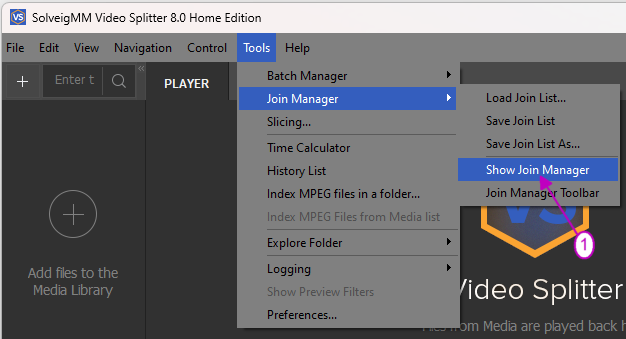
Benutzeroberfläche
Die Oberfläche des Zusammenfügen-Managers besteht aus drei Teilen, der Werkzeugleiste, der Dateiliste und der Statusleiste.
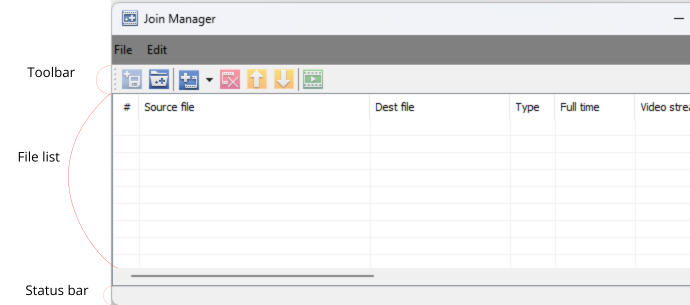
Tool bar items
| Symbol | Funktion | Tastenkürzel | |
| Zusammenfügen-Liste speichern | Strg + S | ||
|
Strg + O | ||
| Mediadatei(en) hinzufügen | Einfg | ||
| Markierte löschen | Entf | ||
| Markierte nach oben verschieben | Bild auf | ||
| Markierte nach unten verschieben | Bild ab | ||
| Zusammenfügen beginnen | Strg + J |
Dateiliste
Dateien zur Zusammenfügen-Liste hinzufügen
1. Klicken Sie auf das ![]() -Symbol in der Symbolleiste oder drücken Sie die Einfg-Taste
-Symbol in der Symbolleiste oder drücken Sie die Einfg-Taste
2. Gehen Sie zu dem Verzeichnis, ini dem sich die zusammenzufügenden Dateien befinden.
3. Wählen Sie die gewünschten Dateien aus.
4. Klicken Sie auf Öffnen
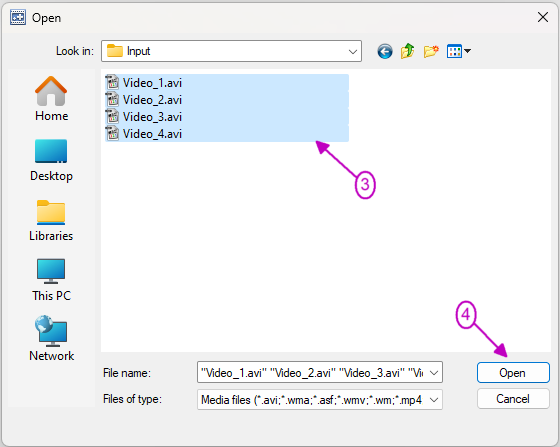
Die Dateien werden in alphabetischer Reihenfolge in der Liste aufgeführt. Sobald alle Dateien hinzugefügt sind, können Sie diese in der Liste nach oben oder unten verschoben werden. Wenn Sie Ihre Dateien vorher mit einer Nummer vor dem Dateinamen versehen, werden die Dateien automatisch in der richtigen Reihenfolge importiert.
Wenn Sie versehentlich eine nicht gewünschte Datei hinzugefügt haben, brauchen Sie diese nur anzuklicken und mit dem ![]() -Symbol oder der Entf‑Taste entfernen.
-Symbol oder der Entf‑Taste entfernen.
Die Dateiliste zeigt Ihnen zu jeder Datei die Audio- und Videoinformationen. Damit wird sichergestellt, dass alle Dateien übereinstimmende Encoder-Einstellungen haben. Das Programm gibt eine Warnung aus, wenn ein falscher Dateityp oder eine Datei mit nicht kompatiblen Eigenschaften hinzugefügt wurde.
Um die besten Ergebnisse zu erzielen, sollten Sie nur Dateien von gleichem Typ und gleicher Kodierung verwenden. Sie erhalten eine Warnung, wenn Sie unterschiedliche Dateien auswählen. Sofern das System die Dateien nicht zusammenfügen kann, sehen Sie eine rote Warnung in der Statusleiste
Dateien zusammenfügen
- Klicken Sie auf die
 -Schaltfläche oder drücken Sie die Strg + J-Taste
-Schaltfläche oder drücken Sie die Strg + J-Taste - Wählen Sie den Ordner, in dem die Zieldatei gespeichert werden soll
- Wählen Sie einen Namen aus
- Klicken Sie auf Speichern
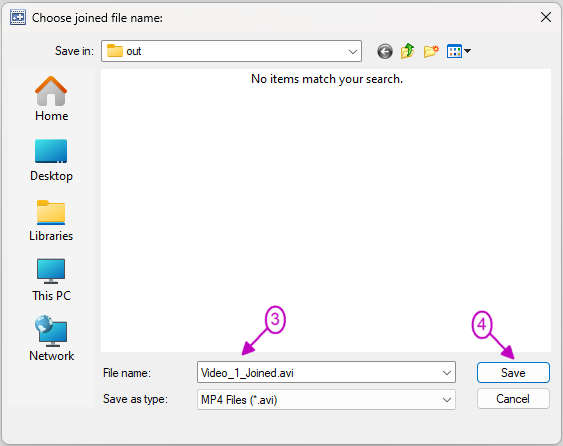
Zusammenfügen-Liste speichern
- Klicken Sie auf die
 -Schaltfläche oder drücken Sie Strg + S
-Schaltfläche oder drücken Sie Strg + S - Sie müssen den Namen der Zieldatei festlegen, bevor Sie die Zusammenfügen-Liste speichern können
- Gehen Sie in den Ordner, in dem Sie die Zieldatei speichern wollen
- Geben Sie den Namen und die gewünschte Erweiterung ein. Sofern die Datei bereits besteht, werden Sie gefragt, ob die Datei überschrieben werden soll.
- Erst jetzt können Sie die Zusammenfügen-Liste speichern
- Gehen Sie in das Verzeichnis, in dem die Zusammenfügen-Liste gespeichert werden soll
- Geben Sie einen Dateinamen ein und klicken Sie auf Speichern
 Olga Krovyakova ist seit 2010 Technical Support Manager bei Solveig Multimedia.
Olga Krovyakova ist seit 2010 Technical Support Manager bei Solveig Multimedia.
Sie ist Autorin zahlreicher Text- und Video-Richtlinien für Produkte: Video Splitter, HyperCam, WMP Trimmer Plugin, AVI Trimmer+ und TriMP4.
Sie arbeitet jeden Tag mit Programmen und weiß daher sehr gut, wie sie funktionieren. Wenden Sie sich bei Fragen an Olga über support@solveigmm.com.
Sie hilft Ihnen gerne weiter!
 Deu
Deu  Eng
Eng  Rus
Rus  Ital
Ital  Esp
Esp  Port
Port  Jap
Jap  Chin
Chin